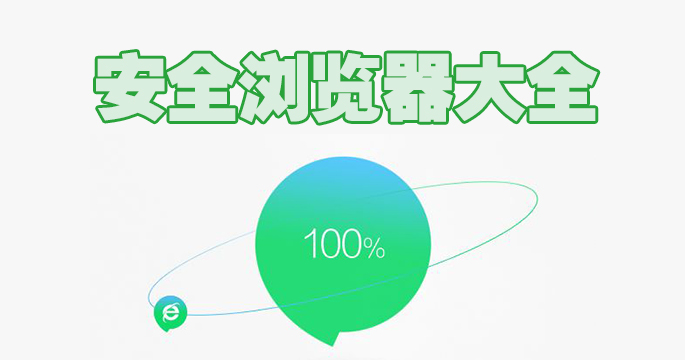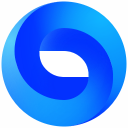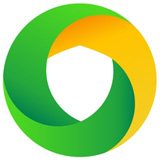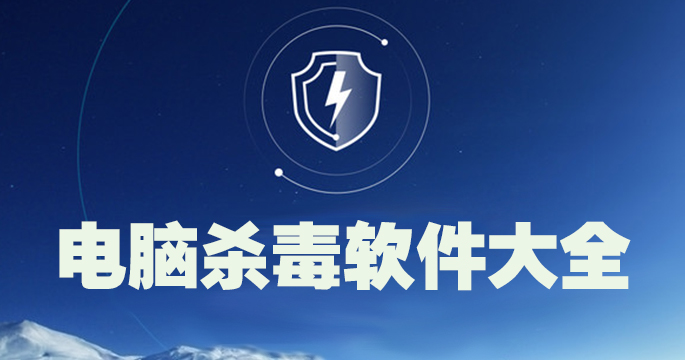- 软件类型:浏览器
- 软件版本:5.1.3.22
- 软件星级:
- 软件语言:简体中文
- 软件大小:62.06MB
- 支持系统:WinAll
- 软件授权:免费软件
- 更新日期:2025-03-08
软件介绍
谷歌chrome给你带来不错的上网服务玩法,可以非常轻松地体验到不错的网页浏览操作玩法,谷歌chrome让你体验到不错的快速上网体验,是一款非常不错的上网浏览器,你需要的功能都可以给你提供,带来不错的舒适玩法操作。
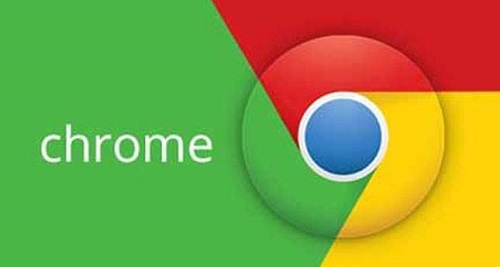
软件概述
是由Google开发的一款设计简单、高效的Web浏览工具。Google Chrome的特点是简洁、快速。GoogleChrome支持多标签浏览,每个标签页面都在独立的“沙箱”内运行,在提高安全性的同时,一个标签页面的崩溃也不会导致其他标签页面被关闭。
此外,Google Chrome基于更强大的JavaScript V8引擎,这是当前Web浏览器所无法实现的。
另有手机版的Chrome浏览器,于2012年发布了Chrome浏览器移动版,提供IOS系统、安卓系统以及Windows Phone系统的Chrome浏览器,在保持浏览器原有特点的情况下,实现了多终端使用浏览器,具有共享收藏历史信息等功能,是手机浏览器的一次巨大突破。
随着Android系统的份额不断扩大而市场占有率不断飙升。
软件特色
1、享受到非常快速的系统浏览器玩法操作,很轻松简单的获取到各种不错的上网服务玩法,带来简单的操作体验。
2、感受到不错的智能服务玩法,简单轻松地获取到优质的浏览器操作体验,可以简单轻松地进行网页的浏览。
3、拥有不错的自定义系统操作玩法,可以非常轻松的获取到不错的舒适玩法,给你带来你想要的功能服务。
4、在这里轻松给你带来更多的玩法功能,使用简单不复杂,可以很轻松的体验到不错浏览器玩法。
5、带来非常全面的安全服务玩法,很轻松的给你带来更好的优质安全体验,给你带来不错的网上安全保障。
6、给你带来不错的数据同步玩法,可以很轻松的体验到手机版和电脑端的数据互动玩法操作。
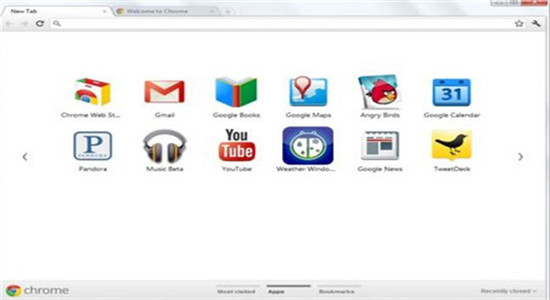
软件优势
【稳定使用】简单轻松地获取到稳定的系统使用操作,可以简单的体验到不错的功能操作,可以带来不错的玩法功能。
【浏览快速】体验到不错的引擎玩法给你带来优质的操作体验,打造轻松简单的上手操作,体验到不错的浏览操作。
【几乎隐身】提供不错的优质玩法操作,带来放心的操作使用,感受到不错的无痕浏览操作玩法,保护自己的浏览隐私。
【搜索简单】体验到不一样的搜索操作,你可以直接在最上方的Omnibox中输入关键词来进行搜索,带来非常简单的使用操作。
【标签灵活】在这里可以体验到不错的标签玩法,你可以将标签添加到一个页面窗口中,提供不一样的舒适操作玩法。
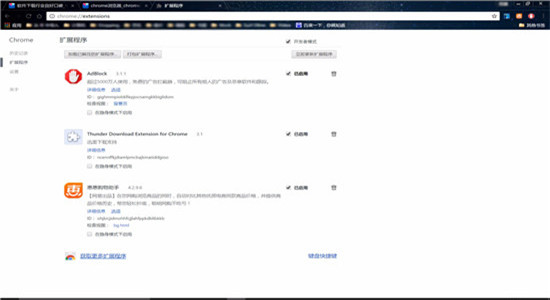
常用技巧
一. 快速关闭标签页
1.在要关闭标签页下按下 Ctrl + W 组合快捷键 (适用于任何标签页关闭)
2.Ctrl+Shift+T 重新打开最新关闭的标签,Ctrl+Shift+V 将剪切板中的内容无格式粘贴等快捷键组合。
二. 设备间同步标签页
同步标签页需要相应设备对应版本,确保“打开的标签页”复选框处于选中状态,当桌面版和移动版 Chrome 都已经登录同一账户,并处于联网状态,在新标签页(按下 Ctrl +T )下右下角的"其他设备"中查看,点击即可在当前设备上打开同步的标签页。
三. Tab 智能搜索
如果 Chrome 已记录该网站的搜索引擎,按下 Tab 键 Chrome 会自动选择该搜索引擎进行关键字搜索。
四. 使用语音识别搜索
直接点击麦克风图标或将光标放到文本框中然后按 Ctrl + Shift + .(英文句号)组合键即可。
五. 添加扩展程序
打开Chrome菜单中的“更多工具”项中的“扩展程序”,可进行扩展插件的查找下载及拖入安装。
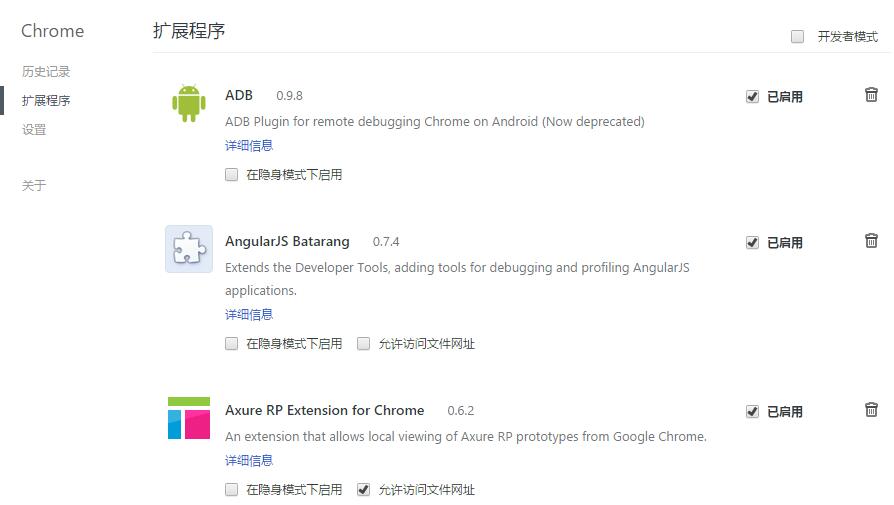
软件特点
1、给你提供安全的上网服务操作,各种安全功能为你的上网带来不错的体验,避免各种木马病毒。
2、可以简单的获取到自己想要的服务玩法,就是这么的全面多样,可以满足你的使用操作需求。
3、不一样的双核浏览器服务等你来体验感受,可以更好的对于网页进行切换,给你带来不错的使用操作。
4、很好的兼容更多的网页功能,带来不错的操作使用,给你一场不一样的舒适上网体验操作。
快捷键
Ctrl+N 打开新窗口
Ctrl+T 打开新标签页
Ctrl+A 全选
Ctrl+Shift+N 在隐身模式下打开新窗口
Ctrl+Shift+B隐藏打开书签栏
Ctrl+O,然后选择文件 在谷歌浏览器中打开计算机上的文件
按住 Ctrl 键,然后点击链接 从后台在新标签页中打开链接,但您仍停留在当前标签页中
按住 Ctrl+Shift 键,然后点击链接 在新标签页中打开链接,同时切换到新打开的标签页
按住 Shift 键,然后点击链接 在新窗口中打开
Ctrl+Shift+T 重新打开上次关闭的标签页。谷歌浏览器可记住最后关闭的 10 个标签页。
将链接拖动到标签页内 在指定标签页中打开链接
将链接拖动到两个标签页之间 在标签页横条的指定位置建立一个新标签页,在该标签页中打开链接
Ctrl+1 到 Ctrl+8 切换到指定位置编号的标签页。您按下的数字代表标签页横条上的相应标签位置。
Ctrl+9 切换到最后一个标签页
Ctrl+Tab 或 Ctrl+PgDown 切换到下一个标签页
Ctrl+Shift+Tab 或 Ctrl+PgUp 切换到上一个标签页
Ctrl+W 或 Ctrl+F4 关闭当前标签页或弹出式窗口
Alt+Home 打开主页
Ctrl+Shift+B 打开和关闭书签栏
Ctrl+Shift+O 打开书签管理器
Ctrl+H 查看"历史记录"页
Ctrl+J 查看"下载"页
Shift+Escape 查看任务管理器
Shift+Alt+T 将焦点设置在工具栏上。使用键盘上的向右和向左箭头,可导航至工具栏上的不同按钮。
Ctrl+P 打印当前页
Ctrl+S 保存当前页
F5 重新加载当前页
Esc 停止加载当前页
Ctrl+F 打开"在网页上查找"框
点击鼠标中键或滚轮激活自动滚动。当您移动鼠标时,网页会根据鼠标的移动方向自动滚动。
Ctrl+F5 或 Shift+F5 重新加载当前页,但忽略缓存内容
按住 Alt 键,然后点击链接 下载链接
Ctrl+G 或 F3 查找与您在"在网页上查找"框中输入的内容相匹配的下一个匹配项
Ctrl+Shift+G 或 Shift+F3 查找与您在"在网页上查找"框中输入的内容相匹配的上一个匹配项
Ctrl+U 查看源代码
将链接拖动到书签栏 将链接加入书签
Ctrl+D 将当前网页加入书签
Ctrl++,或者按住 Ctrl 键并向上滚动鼠标滚轮 放大网页上的所有内容
Ctrl+-,或者按住 Ctrl 键并向下滚动鼠标滚轮 缩小网页上的所有内容
Ctrl+0 将网页上的所有内容都恢复到正常大小
Ctrl+Shift+I 开发人员工具
Ctrl+Shift+J JavaScript 控制台
Ctrl+Shift+Del 清除浏览数据
Ctrl+E 地址栏目进入google搜索
F1 帮助
F6 输入地址栏
F3 文字搜索
F11 全屏
F12 查看网页源码
下载地址
相关专题
- 安全浏览器
- 网页浏览器
- 极速浏览器
- 无痕浏览器
- 电脑杀毒
共 182款软件 时间:2018-12-28
对于在网络上遨游来说,安全是一个非常重要的事情,那么你就需要一款强大的安全浏览器来对电脑进行保障,那么不错的安全浏览器有哪些,为此系统屋为你打造了一个安全浏览器大全,在这里我们为你推荐一些优质的资源等你选择下载使用
共 144款软件 时间:2019-09-12
如何享受更好的网页浏览玩法,你就需要一款稳定快速的网页浏览器软件,那么不错的网页浏览器有哪些,为此系统屋为你带来一个网页浏览器大全,在这里我们精选一些优质软件推荐给你!
共 152款软件 时间:2019-05-28
想要体验到更快速的上网玩法,首先你需要一款不错的极速浏览器,那么你知道极速浏览器有哪些吗,为此系统屋为你打造了一个极速浏览器大全,在这里我们将一些不错的极速浏览器资源推荐给你,让你可以轻松下载使用,享受更好的上网体验!
共 114款软件 时间:2018-12-28
很适合在上网的时候我们需要隐藏自己的上网信息,这时候无痕浏览器就能为你带来很大的帮助,那么无痕浏览器那些好你知道吗,为此系统屋为你带来一个无痕浏览器大全,在这里我们将一些优质的无痕浏览器资源推荐给你,让你获得更好的上网体验!

 PageAdmin自助建站系统
PageAdmin自助建站系统 Selteco Menu Maker
Selteco Menu Maker PHPRunner
PHPRunner ZerooneCMS
ZerooneCMS RocketCake Pro
RocketCake Pro AppCMS
AppCMS